Як Встановити VPN у 2024 році
- Короткий посібник: Як Встановити Застосунок VPN в 3 Прості Кроки
- Як встановити додаток VPN на ПК та мобільні пристрої: Посібник 2024
- Кращі VPN з Простим Налаштуванням на Будь-якому Пристрої у 2024 році
- Наша Методика Тестування VPN з Простим Встановленням на Всі Пристрої
- Як встановити VPN на PlayStation, Xbox, Fire Stick та смарт-ТВ
- Як встановити VPN на маршрутизатор, щоб захистити всі свої пристрої
- Як Встановити VPN Вручну на Будь-який Пристрій
- Як встановити та налаштувати вашу власну VPN
- Як налаштувати та використовувати VPN
- Коли варто використовувати VPN
- Найчастіші запитання про налаштування VPN на будь-які пристрої
Хоча налаштування VPN і здається складним завданням, насправді це дуже простий процес. Вам точно не потрібно бути технічним експертом або чарівником. Якісні VPN мають прості у встановленні застосунки для більшості типів пристроїв, а сам процес налаштування триватиме усього кілька хвилин. Навіть у тих випадках, коли обрана вами VPN не має спеціалізованого застосунку для вашого пристрою, зазвичай, існують способи виправити це (наприклад, скористатись функцією Smart DNS).
В даній статті ми наводимо деталізовані покрокові інструкції щодо автоматичного налаштування застосунків та налаштування вручну для всіх найбільш популярних пристроїв, тому ви зможете скористатись всіма перевагами VPN швидко та просто. Якщо ж ви ще не обрали VPN, то для вас я створив короткий список сервісів з найпростішим процесом налаштування на будь-який пристрій чи платформу. Окрім наявності спеціалізованих застосунків, ці VPN мають і дуже прості процеси налаштування вручну.
Моєю рекомендацією №1 є ExpressVPN оскільки вона дуже проста в користуванні, має високі швидкості передачі даних, чудові спроможності щодо передачі потокового мультимедіа та пропонує функції й інструменти захисту найвищого рівня надійності. До того ж, ви можете спробувати ExpressVPN без ризику фінансових втрат, оскільки її послуги підкріплені 30-денною гарантією повернення коштів. Примітка редактора: Прозорість є однією з наших головних цінностей на vpnMentor, тому ви повинні знати, що ми належимо до тієї з групи власності, що й ExpressVPN. Однак, це жодним чином не впливає на процес написання оглядів.
Встановлюйте ExpressVPN швидко та легко>>
Короткий посібник: Як Встановити Застосунок VPN в 3 Прості Кроки
- Завантажте VPN. Я рекомендую ExpressVPN оскільки вона орієнтована на початківців, сумісна з багатьма пристроями (навіть зі смарт-ТВ та маршрутизаторами), і надає щедру 30-денну гарантію повернення коштів.
- Встановіть додаток на обраний пристрій. Завантажте застосунок для обраного пристрою з відповідної сторінки завантажень сайту VPN-сервісу, та встановіть його у відповідності до отриманих підказок.
- Розпочинайте користування своєю VPN. Все дуже просто! Тепер ви готові до веб-серфінгу, перегляду потокового відео або грі в онлайн-ігри за допомогою VPN.
Бракує часу? Тоді для вас - кращі VPN з простим встановленням у 2024 році
- ExpressVPN - Надійна VPN зі спеціальним додатком для роутера та 30-денною гарантією повернення коштів.
- CyberGhost - Інтуїтивний інтерфейс додатку та спеціалізовані сервери та швидких та надійних з’єднань.
- Private Internet Access - Безліч параметрів для легкого налаштування підключення відповідно ваших потреб.
Примітка редактора: Ми цінуємо відносини з нашими читачами і тому ми намагаємось завоювати Вашу довіру за допомогою чесності та прозорості. Ми належимо до тієї ж групи власності, до якої входять деякі найкращі продукти галузі, огляди яких публікуються на даному сайті: Intego, Cyberghost, ExpressVPN та Private Internet Access. Однак, цей факт не впливає на процес написання оглядів, оскільки ми неухильно дотримуємось методики проведення досліджень.
Як встановити додаток VPN на ПК та мобільні пристрої: Посібник 2024
Найбільш якісні та авторитетні VPN мають спеціалізовані застосунки для всіх основних операційних систем (Windows, macOS, Android, iOS та Linux). Якщо ви збираєтесь встановити обрану VPN на свій ПК чи мобільний, то весь процес звузиться до вибору та встановлення потрібного застосунку на ваш пристрій.
Налаштування VPN через застосунок не може бути ще більш простішим. Просто виконайте наступні дії:
1. Оберіть сервіс VPN
За наявності величезного асортименту, обрати VPN досить складно - занадто багато пропозицій. Коли ви обираєте собі VPN, переконайтесь, що обраний сервіс є надійним і сумісний з усіма вашими пристроями. Вам також слід дізнатися, скільки пристроїв ви зможете підключити одночасно, або шукати VPN сумісну з машрутизаторами щоб обійти потенційні обмеження та захистити кожен пристрій вашої мережі.
Якщо ви ще не визначились, який саме VPN-сервіс обрати, то я пропоную ExpressVPN, оскільки її легко встановити і вона сумісна з великою кількістю пристроїв. В даному посібнику я буду використовувати її в якості прикладу, проте процес встановлення більшості VPN є дуже подібним.
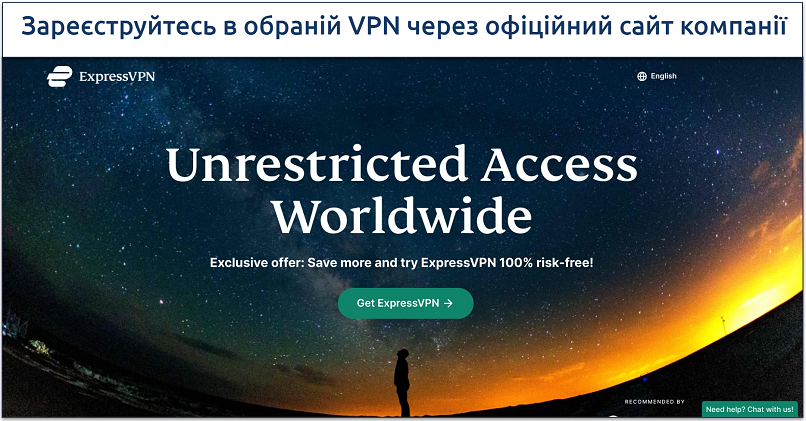 ExpressVPN має найшвидші та найбільш надійні сервери і простий процес встановлення
ExpressVPN має найшвидші та найбільш надійні сервери і простий процес встановлення
2. Зареєструйтесь в обраному VPN-сервісі.
По-перше, вам необхідно обрати тарифний план для передплати. Зазвичай, сервіси пропонують короткотермінові варіанти (зі щомісячною оплатою) та кілька довготермінових планів (при оформленні підписки на довготермінові плани ви заощаджуєте більше). Щоб завершити процес реєстрації, вам, найбільш ймовірно, знадобиться зазначити адресу електронної пошти та діючі платіжні дані.
Важлива примітка: я завжди рекомендую проходити процес реєстрації на офіційному сайті VPN-сервісу. Це обґрунтовано тим, що завжди будете захищені гарантією повернення коштів, яку надає VPN, якщо вона її надає (всі рекомендовані мною сервіси надають таку гарантію). Якщо ж ви завантажите VPN з Apple Store або Google Play Store, як приклад, то на вас будуть поширюватись гарантії повернення коштів цих майданчиків, а не VPN-сервісу.
 Для забезпечення додаткового шару конфіденційності, багато VPN дозволяє сплачувати за свої послуги криптовалютою
Для забезпечення додаткового шару конфіденційності, багато VPN дозволяє сплачувати за свої послуги криптовалютою
3. Встановіть обрану VPN.
Найпростіше це можна зробити наступним чином: увійти до свого облікового запису на сайті VPN, перейти на сторінку із завантаженнями, знайти потрібний пристрій в списку та натиснути кнопку «Download» (Завантажити). В результаті, на ваш пристрій буде завантажено помічника зі встановлення додатку. Щоб встановити додаток на свій пристрій, запустіть помічника після завершення завантаження.
Єдиним виключенням є пристрої з ОС Linux. TЩоб встановити (та використовувати) застосунок VPN на Linux, зазвичай вам доведеться використовувати командний рядок. На щастя, ExpressVPN та багато інших VPNs надають прості покрокові інструкції для проведення цієї операції.
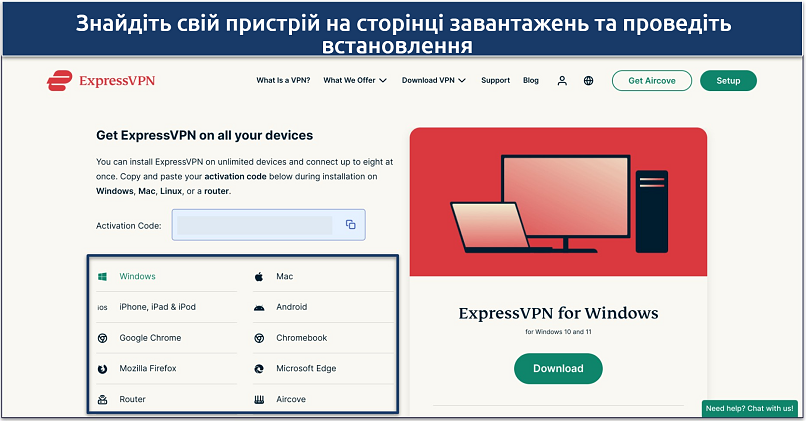 Процес встановлення додатку для вас буде повністю автоматизовано
Процес встановлення додатку для вас буде повністю автоматизовано
4. Налаштуйте вашу VPN.
Введіть свої облікові дані (логін та пароль) і код активації, якщо ваша VPN його вимагає. Після успішного входу до облікового запису ви можете отримати кілька питань — серед VPN цілком нормальним є запитати вас, чи погоджуєтесь ви надсилати звіти про несправності (від цього можна легко відмовитись) або чи бажаєте ви, щоб VPN починала працювати при вмиканні пристрою.
А тепер прийшов час переглянути налаштування вашого додатку і визначитись, які параметри ви бажали б налаштувати. Хоча налаштування VPN за замовчуванням, зазвичай, працюють чудово, ви можете змінити деякі з них, якщо бажаєте налаштувати VPN для певного типу активності або покращити захист.
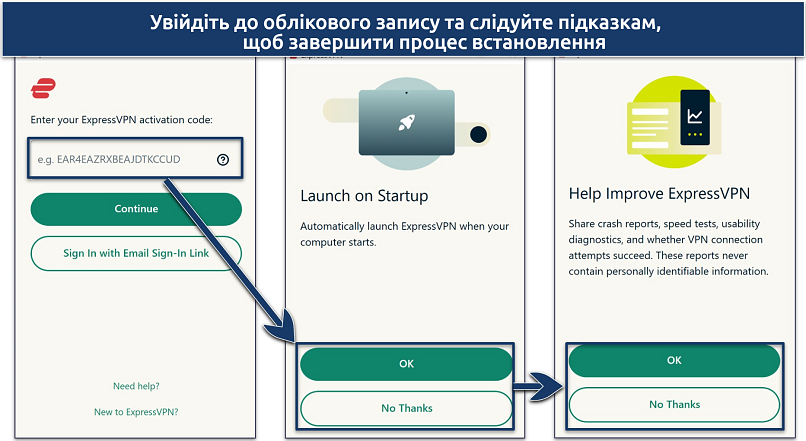 Вам може знадобитись код активації, який, зазвичай, ви можете знайти в своєму обліковому записі на сайті VPN
Вам може знадобитись код активації, який, зазвичай, ви можете знайти в своєму обліковому записі на сайті VPN
5. Підключіться до Серверу
В першу чергу, вам необхідно знайти VPN-сервер в бажаній країні. Ваш застосунок VPN може містити список серверів, у верхній частині якого буде пошуковий рядок. В такому випадку ви можете просто ввести назву потрібної країни, або прокрутити список вниз, щоб знайти потрібний сервер. Додатки інших VPN містять цифрову мапу світу, на якій відображені географічні точки розміщення серверів.
Після того, як ви знайшли сервер в потрібному вам регіоні, натисніть на його позначку, щоб підключитися до нього. В деяких VPN після цієї дії ви будете автоматично підключені, в інших - потрібно додатково натиснути кнопку «Connect» (З’єднати) або кнопку живлення. Зачекайте, доки VPN повідомить «Connected» (З’єднано), і тепер ви готові до роботи та розваг!
 ExpressVPN має функцію «Smart Location» (Розумний Вибір Серверу), яка автоматично підключить вас до найбільш швидкодійного доступного серверу
ExpressVPN має функцію «Smart Location» (Розумний Вибір Серверу), яка автоматично підключить вас до найбільш швидкодійного доступного серверу
6. Мандруйте Інтернетом Захищено та Конфіденційно
Після з’єднання, весь ваш мережевий трафік буде зашифрований та спрямований через VPN-сервер. Тепер ви можете займатись веб-серфінгом, грати в онлайн-ігри, та переглядати сайти захищено з будь-якої країни світу, в тому числі й з України.
Примітка редактора: Прозорість є однією з наших головних цінностей на vpnMentor, тому ви повинні знати, що ми належимо до тієї з групи власності, що й ExpressVPN. Однак, це жодним чином не впливає на процес написання оглядів.
Кращі VPN з Простим Налаштуванням на Будь-якому Пристрої у 2024 році
Кожна з рекомендованих VPN пропонує просте встановлення, стабільну роботу та надійні інструменти захисту для забезпечення конфіденційності вашого веб-серфінгу. Нижче наведено короткий огляд кожного з рекомендованих нами сервісів.
| Найнижча ціна | Сумісність з пристроями | Застосунок українською мовою | Підтримка одночасного підключення кількох пристроїв | Чи містить функцію «Smart DNS»? | Термін дії гарантії повернення коштів | «Живий» чат українською мовою | |
| ExpressVPN | $4,99/місяць | Windows, macOS, Android, iOS, Linux, Fire TV, Apple TV, Android TV, Chrome, Firefox, маршрутизатори (спеціалізовані додатки) та багато інших | Ні | 8 | Так | 30 днів | Так (машинний переклад) |
| CyberGhost | $2,03/місяць | Windows, macOS, Android, iOS, Linux, Fire TV, Apple TV, Android TV, Chrome, Firefox, маршрутизатори (встановлення вручну) та багато інших | Ні | 7 | Так | 45 днів | Так (автоматичний переклад) |
| Private Internet Access | $2,03/місяць | Windows, macOS, Android, iOS, Linux, Fire TV, Apple TV, Android TV, Chrome, Opera, маршрутизатори (встановлення вручну) та багато інших | Ні
|
необмеженої кількості | Так | 30 днів | Так (автоматичний переклад) |
1. ExpressVPN — Простий Процес Встановлення та Високі Швидкості для Найкращих Вражень від Користування
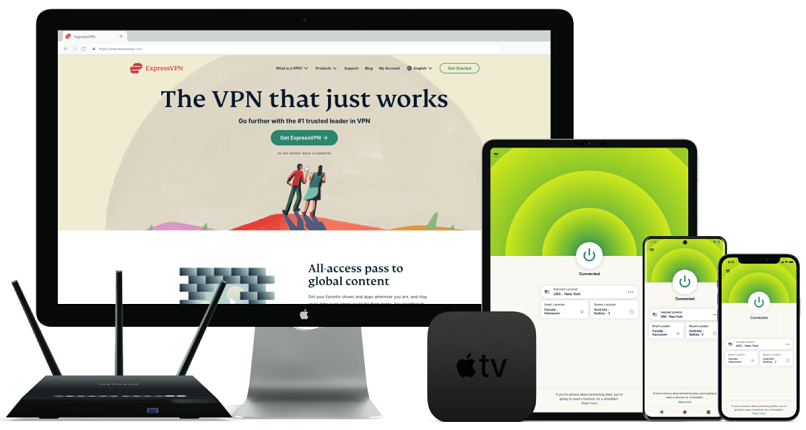
Перевірено Листопад 2024
ExpressVPN є дуже простою у використанні та має спеціалізовані додатки для всіх основних операційних систем . Вона також пропонує сервіс Smart DNS, який має назву MediaStreamer, і дозволяє легко переглядати потокове мультимедіа в HD-якості на смарт-ТВ та ігрових консолях. Слідуючи інструкціям, наведеним на сайті компанії, ми змогли встановити його на смарт-ТВ менш, ніж за 3 хвилини. ExpressVPN є однією з найбільш швидкодійних VPN, які нам доводилось досліджувати, тому вона є чудовим вибором для перегляду потокового мультимедіа — при підключенні до найближчого серверу швидкість обміну даними знизилась усього на 3%.
Вона, навіть, пропонує спеціалізовані додатки та унікальне ПЗ для маршрутизаторів. Більшість VPN вимагають використання програмного забезпечення від сторонніх розробників та ручного налаштування конфігурації OpenVPN. Однак, спеціалізоване фірмове програмне забезпечення ExpressVPN легко встановлюється на більшість найпоширеніших моделей маршрутизаторів і дозволяє вам легко змінювати сервери та керувати налаштуваннями за допомогою браузерного додатку. Ви також можете згрупувати ваші пристрої з різними підключеннями до серверів, або обрати, які пристрої не будуть використовувати VPN-з’єднання.
Єдиним недоліком ExpressVPN є те, що її тарифні пакети є відносно дорогими, порівняно з іншими VPN: ціни починаються від $4,99/місяць. Однак, компанія часто пропонує великі знижки (я заощадила 82% при оформленні передплати на довготерміновий тарифний план). Компанія також надає 30-денну гарантію повернення коштів, тому ви зможете особисто спробувати сервіс без ризику фінансових втрат. Я перевірила дієвість гарантії, скориставшись цілодобовим «живим» чатом служби підтримки клієнтів (доступний українською мовою завдяки вбудованій функції автоматичного перекладу) і за кілька днів отримала свої кошти назад. Примітка редактора: Прозорість є однією з наших головних цінностей на vpnMentor, тому ви повинні знати, що ми належимо до тієї з групи власності, що й ExpressVPN. Однак, це жодним чином не впливає на процес написання оглядів.
2. CyberGhost — Проста у встановленні та користуванні і має оптимізовані сервери для перегляду потокового мультимедіа, онлайн-ігор та завантаження торрентів
Оптимізовані сервери CyberGhost значно спрощують пошук найкращого серверу, який задовольнить ваші потреби. Ми провели тестування кількох серверів, оптимізованих для передачі потокового мультимедіа, і були спроможні отримати захищений доступ до всіх платформ потокового мультимедіа, для роботи з якими вони були призначені. Сервери були не такими швидкодійними, як в ExpressVPN (падіння швидкості при підключенні до найближчого серверу становило 8%), проте достатньо швидкими для перегляду потокового відео звідусіль без буферизації чи затримок відтворення.
Додатки сервісу досить прості в користуванні, а функції та інструменти мають чітке позначення та зрозуміле описання. Мені особливо сподобалась можливість зберігати сервери у вкладці «Улюблені», щоб швидко їх знаходити та підключатись в подальших сесіях. Єдиним недоліком є скорочена 14-денна гарантія повернення коштів, яка надається в місячних тарифних планах. Однак, довготермінові тарифні плани CyberGhost передбачають подовжену 45-денну гарантію. До того ж, ці тарифні плани є неймовірно привабливими — ціни на них починаються усього з$2,03/місяць. Примітка редактора: Прозорість є однією з наших головних цінностей на vpnMentor, тому ви повинні знати, що ми належимо до тієї з групи власності, що й CyberGhost VPN. Однак, це жодним чином не впливає на процес написання оглядів.
3. Private Internet Access (PIA)— Інтуїтивний Додаток з Налаштуванням Параметрів, які Дозволяють Оптимізувати його Відповідно до Ваших Потреб
Додаток PIA швидко встановився та дозволив легко почати його використання. Застосунок має налаштування від виробника, які забезпечують чудовий баланс швидкості передачі даних та їх захисту, тому я змогла почати користуватись сервісом негайно після встановлення. Мені також сподобалась гнучкість налаштування параметрів додатку: ви зможете обрати різні рівні шифрування або протоколів безпеки, щоб оптимізувати додаток для забезпечення найвищої швидкості передачі даних, найкращого рівня захисту, або збалансувати обидві характеристики.
Хоча такі широкі можливості налаштування PIA можуть здаватися складними для початківців використання VPN, всі додатки мають заводські налаштування параметрів, тому вам не потрібно нічого змінювати, якщо у вас не виникло такої необхідності. Ви можете оформити передплату усього за $2,03/місяць, і подібно до ExpressVPN, вона також захищена 30-денною гарантією повернення коштів. Примітка редактора: Прозорість є однією з наших головних цінностей на vpnMentor, тому ви повинні знати, що ми належимо до тієї з групи власності, що й Private Internet Access. Однак, це жодним чином не впливає на процес написання оглядів.
Наша Методика Тестування VPN з Простим Встановленням на Всі Пристрої
Ми оцінювали кожну VPN на підставі певного набору критеріїв, а головну увагу приділяли простоті процесу встановлення та сумісності з пристроями. Ми аналізували простоту процесу встановлення, чіткість інтерфейсу користувача та наявність спеціалізованих додатків для всіх основних операційних систем, таких як Windows, macOS, Android та iOS. Додатково, ми оцінювали надійність та працездатність VPN в процесі щоденного використання, щоб переконатися в тому, що вони забезпечать безперебійну роботу без втрат швидкості чи рівня захисту.
Більш детальну інформацію можна знайти на нашій сторінці з методикою досліджень, щоб повністю зрозуміти наш процес тестування VPN. Наша міжнародна команда експертів ретельно вивчає кожну VPN, і документує кожен крок, щоб забезпечити вас прозорими та обґрунтованими рекомендаціями.
Як встановити VPN на PlayStation, Xbox, Fire Stick та смарт-ТВ
Найпростішим способом встановлення VPN на PlayStation, Xbox, Fire Stick, смарт-ТВ або медіаплеєри є використання функції Smart DNS, оскільки зазначені пристрої, зазвичай, не підтримують роботу VPN-додатків (за виключенням нових версій пристроїв Fire Sticks та деяких смарт-телевізорів).
Smart DNS спрямовує ваш Інтернет-трафік через DNS-сервер вашої VPN, і в процесі видаляє всю інформацію, яка може вас ідентифікувати. Завдяки цьому ви отримуєте можливість доступу до мультимедіа в HD-якості з будь-якої країни, в тому числі й з України, без сповільнень, спричинених типовим шифруванням даних від VPN.
Слід пам’ятати, що принципи функціонування функції Smart DNS відрізняються від принципів роботи VPN — вона не приховує вашу реальну IP-адресу і не шифрує ваш Інтернет-трафік. Це означає, що вона не така захищена.
Не всі VPN-сервіси пропонують функцію Smart DNS, а ті, які надають, зазвичай, пропонують обмежену кількість регіонів розміщення серверів. Однак, VPN, які включені до мого списку, пропонують Smart DNS, і всі вони мають простий процес встановлення та налаштування. Щоб налаштування сервіс на своєму пристрої, слідуйте нижченаведеним інструкціям.
- Активуйте функцію Smart DNS в своєму обліковому записі VPN. Перейдіть на сторінку Smart DNS у вашому обліковому записі, зареєструйте свою IP-адресу, якщо вас попросять, та отримуйте DNS-адресу вашої VPN.
- Налаштуйте DNS на своєму пристрої. На своєму телевізорі, медіа-плеєрі або ігровій приставці, знайдіть налаштування DNS (вони, зазвичай, знаходяться в налаштуваннях мережі). Введіть DNS-адресу, надану вам вашою VPN, та натисніть «ОК».
- Починайте перегляд. Оберіть DNS-сервер та насолоджуйтесь улюбленими фільмами та серіалами на своєму пристрої в HD-якості без затримок відтворення.
Якщо ж ваша VPN не надає функції Smart DNS, то ви можете поширити VPN-з’єднання з вашого ПК або ноутбуку під управлінням ОС Windows (просто створіть точку доступу з підключеною VPN).
Як встановити VPN на маршрутизатор, щоб захистити всі свої пристрої
Однією з переваг налаштування VPN на вашому маршрутизаторі є те, що всі пристрої вашої домашньої мережі, які підтримують WiFi, будуть захищені. Цей спосіб чудово підходить для захисту пристроїв, які, зазвичай, не мають спеціалізованих VPN-застосунків, і не підтримують роботу з VPN. Тому, цей метод є найбільш універсальним.
Варто зазначити, що цей спосіб працює лише з маршрутизаторами, які сумісні з VPN. Більшість VPN наводять список сумісних моделей маршрутизаторів на своєму сайті, щоб ви були впевнені в тому, що обрана вами VPN буде працювати на вашому маршрутизаторі.
Процес встановлення VPN на маршрутизаторі не такий простий, як на інших пристроях, і він має свої особливості залежно від моделі вашого маршрутизатора та обраної VPN. Для отримання більш деталізованих інструкцій зі встановлення VPN на маршрутизатор, вам слід ознайомитись з цим посібником.
Також, варто пам’ятати, що кожен маршрутизатор має власні вимоги щодо налаштування VPN, тому найкраще керуватися інструкціями, наведеними на офіційному сайті обраної VPN. Ще одним способом отримання кваліфікованої допомоги є звернення до виробника маршрутизатору. Існує 3 способи встановити VPN на маршрутизатор:
- Встановити на маршрутизатор спеціалізоване програмне забезпечення вашої VPN. Деякі VPN, наприклад ExpressVPN, створили спеціалізовані додатки та розробили фірмове програмне забезпечення для сумісних моделей маршрутизаторів. Ці VPN-застосунки подібні до тих, які ви використовуєте на ПК або мобільних пристроях, а їх налаштування є простим та не містить труднощів. Вони дозволяють вам змінювати сервери та керувати іншими налаштуваннями безпосередньо під час використання.
- Придбати маршрутизатор з VPN, встановленою виробником. Це найпростіший спосіб отримання всіх переваг VPN, встановленої на маршрутизаторі, проте він є найдорожчим. Крім того, вам в будь-якому разі доведеться оформити передплату на послуги VPN. Однак, цей спосіб не вимагає жодних налаштувань вручну.
- Встановити VPN на ваш маршрутизатор вручну. Це найбільш складний та ризикований метод встановлення VPN на ваш маршрутизатор. Якщо щось зробити неправильно, то ви зіпсуєте свій пристрій. Перед тим, як приступити до встановлення, вам слід звернутися до свого VPN-провайдера або виробника маршрутизатора, оскільки процес встановлення на кожному маршрутизаторі має свої особливості і вимоги.
Як Встановити VPN Вручну на Будь-який Пристрій
Якщо ви бажаєте використовувати VPN на пристрої, який, зазвичай, не підтримує роботу VPN-додатків, вам доведеться проводити встановлення вручну. Також можуть траплятися виняткові ситуації, коли ви будете змушені встановлювати це програмне забезпечення вручну, якщо ви спробуєте використовувати VPN в мережах, в яких діє цензура.
На щастя, встановлення вручну це не дуже складний процес, і існують різні способи його виконання на різних пристроях. Перед тим, як розпочати, вам потрібно отримати певну інформацію від VPN-провайдера, таку, як адреси VPN-серверів, ім’я користувача та пароль. Деякі VPN не дуже охоче надають ці дані, тому на цьому етапі можуть виникнути затримки. Якщо ви не можете самостійно знайти необхідну інформацію, зверніться до служби клієнтської підтримки вашої VPN.
Windows 10/11
- Відкрийте налаштування VPN. Відкрийте Налаштування > Мережа та Інтернет > VPN.
- Встановіть вашу VPN. Оберіть пункт Додати VPN , змініть VPN-провайдера на Windows (вбудований), та заповніть необхідні дані.
- Підключіться до вашої VPN. Натисніть «іконку» WiFi-мереж та оберіть VPN, яку ви щойно встановили та налаштували. Введіть пароль, щоб підключитися.
Windows 7
- Відкрийте налаштування VPN. Натисніть кнопку «Start» та введіть «VPN» в пошуковому рядку. Потім, оберіть пункт «Налаштувати підключення віртуальної приватної мережі (VPN)» (Set up a virtual private network (VPN) connection).
- Встановіть вашу VPN. Введіть потрібні дані. Система відповість «Connection failed» (Підключення невдале), проте оберіть пункт «Set up the connection anyway» (Встановити підключення примусово).
- Підключіться до вашої VPN. Оберіть пункт «Розширені налаштування» (Advanced Settings). Введіть попередньо отриманий ключ в поле «Key» (Ключ) (це комбінація, яка буде вашим паролем до VPN). Натисніть кнопку «ОК», а потім — «Start this connection» (Використовувати це підключення).
Вам слід пам’ятати, що вбудований клієнт Windows підтримує лише протоколи IKEv2, L2TP, PPTP та SSTP, які є не такими захищеними, як інші, наприклад, OpenVPN. Альтернативним способом налаштування вручну є стороннього програмного забезпечення, OpenVPN. Цей процес є дещо простішим, і більшість VPN підтримують конфігурацію OpenVPN вручну.
macOS
- Відкрийте мережеві налаштування (Network Settings). Відкрийте Системні Параметри > Мережа > + > VPN.
- Налаштуйте вашу VPN. Введіть всі потрібні дані, такі як тип VPN та протокол, потім натисніть «Створити» (Create). Потім, введіть додаткові налаштування, натисніть кнопку «Застосувати» (Apply) та «ОК».
- Підключіться до вашої VPN. Перейдіть до «Системних Параметрів», оберіть розділ Мережа, та VPN. Введіть ім’я користувача та пароль, надані вашим VPN-провайдером.
Ви також можете налаштувати VPN вручну, встановивиши її через Tunnelblick, застосунку, який керує підключеннями OpenVPN.
Linux
- Відкрийте налаштування. Відкрийте огляд дій (для цього необхідно натиснути позначку «Аctivities » у верхньому лівому куті), та введіть в пошуковому рядку «Network». Оберіть в результатах пошуку пункт «Network», потім натисніть іконку «+» в нижній лівій частині.
- Налаштуйте вашу VPN. Оберіть потрібне підключення VPN, та введіть всі необхідні дані. Потім, натисніть Add (Додати).
- Підключіться до вашої VPN. Відкрийте «Systems Menu» (Системне меню), оберіть вашу VPN та натисніть Connect (Підключити).
Якщо ви бажаєте налаштувати підключення OpenVPN вручну, то для Linux існує версія програмного забезпечення OpenVPN від стороннього розробника.
Завантажте APK-файл.
Якщо ви користуєтесь пристроєм Android і не можете отримати доступ до Google Play Store, ви все ж таки можете отримати спеціалізований застосунок VPN, завантаживши APK-файл. Цей спосіб також працює і для пристроїв Huawei. Зазвичай, ви можете знайти потрібний APK-файл на сторінці завантажень офіційного сайту обраної VPN. Ось інструкції, як це зробити:
- Дозвольте вашому пристрою завантажувати незнайомі застосунки. Перейдіть до Налаштування > Програми та Сповіщення > Спеціальні дозволи програм > Встановити з невідомого джерела. Знайдіть свій браузер та перемкніть бігунок Дозволитиз цього джерела.
- Перейдіть на сторінку завантажень вашої VPN. Потім, завантажте APK-файл VPN для Android. Уникайте завантаження APK-файлу від сторонніх організацій чи сайтів, оскільки це може бути небезпечно.
- Натисніть Download APK (Завантажити APK). Найбільш ймовірно, система надасть оповіщення, що вміст завантаження може бути шкідливим для вашого пристрою. Якщо ви завантажуєте з офіційного сайту надійної VPN VPN з позитивною репутацією, ви можете сміливо натиснути кнопку «Все рівно завантажити» (Download anyway).
- Натисніть кнопку Install (Встановити). Після встановлення, відкрийте файл для доступу до його застосунку Android.
Підключення до VPN вручну — Android
Отримати VPN можна й іншим способом - через налаштування вашого телефону. Цей спосіб не передбачає встановлення застосунку на ваш пристрій — ви повинні вручну ввести всі дані VPN-серверу. Цей спосіб працює для всіх пристроїв Android, в тому числі й для Android -ТВ.
- Відкрийте налаштування VPN. Перейдіть в розділ Налаштування Бездротових та Мережі > VPN. Якщо ви не бачите пункту VPN, тоді натисніть на пункті Більше (More). На екрані з’являться налаштування VPN.
- Налаштуйте вашу VPN. Натисніть позначку «+» у верхньому правому куті та введіть всі необхідні дані. Якщо ви не бачите цієї позначки, то оберіть пункт Розширені Налаштування.
- Підключіться до вашої VPN. Після того, як ви ввели всі необхідні дані, натисніть кнопку Зберегти (Save).
Налаштування VPN-підключення вручну — iOS (iPhones та iPads)
- Відкрийте мережеві налаштування (Network Settings). Перейдіть до пункту Settings (Налаштування) > General (Загальні) > VPN. Потім, оберіть пукнт Додати Конфігурацію VPN.
- Додайте вашу VPN. Введіть всі необхідні дані, такі як VPN-протокол та ID віддаленого серверу. Потім, натисніть Готово (Done) щоб зберегти налаштування.
- Підключіться до вашої VPN. Поверніться на сторінку VPN, і тепер ви можете вмикати та вимикати VPN за допомогою бігунка.
Додатковим способом, який можна застосувати як на Android та iOS, якщо ви не можете отримати чи скористатися спеціалізованим застосунком VPN-провайдера, є встановлення програмного забезпечення від іншого виробника, наприклад OpenVPN.
Як встановити та налаштувати вашу власну VPN
Налаштування власної VPN пропонує чимало переваг — вам не доведеться доручати захист ваших даних сторонній VPN-компанії, і ви зможете отримувати доступ до вашої локальної домашньої мережі звідусіль.
Однак, налаштування вашого власного VPN-серверу є досить складним процесом. Але, найбільш ймовірно, ви зіштовхнетесь з проблемою низьких швидкостей та ймовірних вразливостей системи безпеки, якщо сервер не буде обслуговуватись належним чином. Ознайомтесь з нашим повним посібником з налаштування вашого власного VPN-серверу.
Крім того, ви можете налаштувати віртуальний приватний сервер (VPS), проте, найбільш ймовірно, вам доведеться сплачувати невелику щомісячну комісію за користування «хмарним» хостингом.
Для розміщення вашого власного VPN-серверу ви також можете використати виділену фізичну машину. Це може бути Rasberry Pi або повноцінний власний сервер.
Як налаштувати та використовувати VPN
Після того, як ви встановили VPN на свій пристрій, ви можете налаштувати багато параметрів, що покращить ваші враження від користування сервісом. Ви, навіть, можете оптимізувати параметри VPN під конкретні задачі, щоб покращити її продуктивність. Деякі VPN також пропонують додаткові сервіси, які можуть бути корисними, залежно від того, що ви збираєтесь робити.
Нижче, я розкрила деякі з найбільш поширених налаштувань VPN та додаткових сервісів, і розповіла, як вони працюють.
Функція автоматичного аварійного відключення
Критично необхідна для всіх, хто переймається безпекою свого пристрою та даних. Функція автоматичного аварійного відключення попереджає витоки ваших даних в разі раптового та неочікуваного розірвання підключення до VPN-серверу. На щастя, більшість сучасних VPN мають функцію автоматичного аварійного відключення, яка автоматично увімкнена за замовчуванням.
VPN-протокол
Протоколи визначають набір правил та алгоритмів, які створюють захищений канал передачі даних між вашим пристроєм та VPN-сервером. Більшість VPN мають автоматичне налаштування протоколів за замовчуванням. Ці налаштування обирають протокол відповідно до обраного вами серверу та тим параметрам, які, на думку VPN-провайдера, забезпечують найкращий баланс швидкості та безпеки. Нижче наведено короткий огляд найпоширеніших VPN-протоколів, які доступні і використовуються сьогодні:
- OpenVPN. Надійний, швидкодійний протокол з відкритим вихідним кодом. Оскільки його вихідний код є відкритим та постійно перевіряється спільнотою та експертами, він є найбільш захищеним та користується найбільшою довірою.
- WireGuard. Новіший протокол призначений забезпечити вищі швидкості передачі даних, порівняно до OpenVPN. Він також має відкритий вихідний код і використовує найсучасніші технології криптографії, призначені для захисту даних. Він пройшов перевірки безпеки, проте має певні вразливості.
- IKEv2/IPSec. Зазвичай, цей протокол рекомендується рекомендується для використання на мобільних пристроях, завдяки підтримці MOBILE, яка забезпечує надійне підключення до VPN під час перемикання між Wi-Fi-мережами та використанням мобільних даних. Однак, його вихідний код не є відкритим.
Деякі VPN також пропонують власні протоколи. Вони, зазвичай, дуже рекомендуються самим VPN-сервісом, проте, перед тим, як почати його використовувати, ви повинні перевірити, чи пройшов цей протокол перевірки і чи доведена його безпека.
Захист від витоків даних
Ця функція, зазвичай, увімкнена налаштуваннях вашої VPN за замовчуванням, і вона забезпечує ваш захист від витоків даних через IP/DNS та WebRTC. Без неї, під час веб-серфінгу ваша реальна IP-адреса або DNS-запит можуть стати доступні стороннім особам.
Це викликає стурбованість не лише з питань захисту конфіденційності, але ще й означає, що у вас не буде захищеного доступу до вашого улюбленого контенту з будь-якої країни. В деяких випадках, це, навіть, може лишити вас відкритими для кібератак - для гравців в онлайн-ігри проведення DDoS-атак проти домашніх мереж гравців з інших команд, щоб вибити їх з гри, не є чимось новим чи невідомим.
За допомогою інструменту визначення витоків даних, такого як ipleak.net від vpnMentor або ipleak.net, ви можете перевірити, чи надійно VPN маскує вашу IP-адресу. Якщо результати тесту демонструють місцезнаходження вашого VPN-серверу, ви можете бути впевнені, що ваша IP-адреса надійно захищена.
Запуск при вмиканні
Ви можете налаштувати більшість VPN таким чином, щоб вони запускались та підключались до серверу при вмиканні вашого пристрою. Це може бути найбільш швидкодійний сервер на момент запуску, або ви можете налаштувати підключення до серверу, розташованому в певному регіоні — доступні вам варіанти залежать від обраного VPN-сервісу. Деякі VPN також дозволяють вам налаштувати їх таким чином, щоб вони запускались та підключались до серверу лише тоді, коли ви користуєтесь ненадійною Wi-Fi-мережею, або відкрили певні додатки (такі як додаток для завантаження торрентів).
Спеціалізовані сервери
Деякі VPN пропонують спеціалізовані сервери, які оптимізовані для забезпечення певних видів дій. Способи оптимізації серверів для забезпечення певних процесів відрізняються у різних VPN. Нижче ми наводимо кілька прикладів того, як сервіси намагаються вдосконалити певні характеристики VPN:
| Сервери для трансляції потокового мультимедіа |
|
| Сервери для завантаження торрентів |
|
| Сервери для онлайн-ігор |
|
| Сервери для забезпечення конфіденційності |
|
Як налаштувати вашу VPN для певних видів діяльності
Поєднуючи налаштування та сервіси, зазначені вище, ви легко можете оптимізувати вашу VPN для забезпечення перегляду потокового мультимедіа, посиленого захисту та для інших призначень. На щастя, в більшості випадків все зводиться до простого увімкнення або вимкнення певного функціоналу в додатку VPN та вибору потрібного серверу. Однак, якщо ви використовуєте встановлення вручну або встановлення на маршрутизатор, то краще звернутися до VPN-провайдера, який допоможе вам налаштувати конфігурацію вашого підключення.
Нижче наведено короткі поради, як ви можете оптимізувати ваше VPN-підключення для найбільш популярних занять:
| Безпека та Конфіденційність |
|
| Перегляд потокового мультимедіа |
|
| Завантаження торрентів |
|
| Онлайн-ігри |
|
Коли варто використовувати VPN
VPN спрямовують ваш трафік через віртуальний сервер, через що все виглядає так, наче ви підключились до Інтернету з країни, в якій знаходиться цей віртуальний сервер. Ваше з’єднання шифрується, тому ваш Інтернет-провайдер та сторонні особи не зможуть бачити та відстежувати, що саме ви робите в Інтернеті.
Використання VPNв кількох ситуаціях має великі переваги, особливо коли виникає потреба посилити ваш захист та конфіденційність. При підключенні до публічних Wi-Fi-мереж, які часто бувають доступні в кафе, аеропортах або готелях, VPN шифрує ваші дані, та захищає вас від кіберзлочинців, які можуть моніторити ці мережі. Це стає вкрай важливо під час виконання чутливих операцій, таких як робота з онлайн-банкінгом або вхід до облікових записів.
VPN також дозволяють отримати захищений доступ до міжнародного контенту з України та будь-якої іншої країни світу. І це ще не все: найкращі VPN забезпечують найкращий захист без спричинення значних втрат швидкості з’єднання.
Найчастіші запитання про налаштування VPN на будь-які пристрої
Навіщо мені потрібна VPN?
Використання VPN містить багато переваг. VPN посилюють вашу онлайн-безпеку та захист конфіденційності і дозволяють отримати захищений доступ до міжнародного контенту. Вони також шифрують ваші дані, значно ускладнюючи хакерам та стороннім особам перехоплення вашої інформації.
Чи потрібно мені встановлювати VPN на кожен пристрій?
е залежить від того, для чого ви використовуєте VPN. Якщо ви використовуєте VPN для перегляду потокового мультимедіа, вам потрібно встановити її на пристрої, на яких ви дивитесь свої улюблені серіали. Якщо ж ви намагаєтесь захистити свою конфіденційність в Інтернеті, то VPN потрібно встановлювати на всіх пристроях, підключених до Інтернету. Якщо ви бажаєте використовувати VPN на кожному зі своїх пристроїв, то я рекомендую обрати той сервіс, який пропонує спеціалізовані додатки для маршрутизаторів, завдяки чому ви зможете захистити всі пристрої вашої домашньої мережі.
Скільки пристроїв можна підключити до VPN?
Більшість VPN обмежують кількість пристроїв, які ви можете одночасно підключити до одного облікового запису (зазвичай, від 5 до 10). Якщо вам потрібно підключити більшу кількість пристроїв, то одним із способів обійти це обмеження є встановлення VPN на ваш маршрутизатор, завдяки чому всі пристрої вашої домашньої мережі, які використовують Wi-Fi, будуть підключені до VPN.
Чи можу я використовувати VPN на пристроях Roku?
Використовувати VPN на пристрої Roku можливо, проте процес дещо складний. Він вимагає встановлення VPN на ваш маршрутизатор або створення віртуального маршрутизатора на вашому комп’ютері. Roku не має прямої сумісності з додатками VPN, тому вам доведеться налаштувати вашу мережу таким чином, щоб вона спрямовувала трафік через VPN.
Як дізнатися, чи надійно працює моя VPN?
Щоб перевірити працездатність вашої VPN, перевірте свою IP-адресу до і після підключення до VPN. Переконайтесь, що ваша VPN встановлена та налаштована правильним чином, і скористайтесь нашим інструментом з перевірки IP, який відобразить вашу IP-адресу та віртуальне місцезнаходження. Якщо ваше віртуальне місцезнаходження зміниться на місцезнаходження VPN-серверу, ваш додаток функціонує правильно.
Скільки коштує отримати VPN?
Ціна отримання VPN відрізняється залежно від провайдера та тарифного плану передплати. Місячні тарифні плани коштують, зазвичай, менше 15 доларів, проте вибір довготермінового тарифного плану може істотно знизити вартість. VPN-сервіси, наведені в цій статті, регулярно проводять акції та пропонують знижки через що ціни ще більше зменшуються.
Чи законно використовувати VPN?
Використання VPN є цілком законним в більшості країн, проте деякі країни обмежують або забороняють користування ними. VPN є легітимними інструментами для захисту ваших онлайн-даних. Однак, вкрай важливо ознайомитись із законами та нормативно-правовими актами країни вашого перебування перед використанням VPN-сервісу. Наприклад, користування VPN в таких країнах, як Китай, Росія та Іран, обмежене або ретельно відстежується. Команда vpnMentor не схвалює використання VPN для вчинення будь-яких протизаконних дій.
Чи зможу я встановити VPN безкоштовно?
Ви можете встановити VPN безкоштовно, проте безкоштовні VPN, зокрема рішення «Зроби Сам», часто передбачають певні обмеження такі як нижчі швидкості, менший вибір серверів та потенційні загрози безпеці. Якщо вашим пріоритетами є конфіденційність та продуктивність, то рекомендується витратити кошти на придбання послуг авторитетного платного VPN-сервісу. VPN, зазначені в цій статті, пропонують перевірені гарантії повернення коштів, тому ви можете особисто спробувати їх без ризику фінансових втрат.
Підсумовуючи, зазначу, що кращими VPN із суперпростим встановленням та налаштуванням є...
Примітка редактора: Ми цінуємо відносини з нашими читачами і тому ми намагаємось завоювати Вашу довіру за допомогою чесності та прозорості. Ми належимо до тієї ж групи власності, до якої входять деякі найкращі продукти галузі, огляди яких публікуються на даному сайті: Intego, Cyberghost, ExpressVPN та Private Internet Access. Однак, цей факт не впливає на процес написання оглядів, оскільки ми неухильно дотримуємось методики проведення досліджень.
Веб-сайт, який ви відвідуєте, має доступ до ваших персональних даних!
Ваша IP-адреса:
Ваше місцезнаходження:
Ваш Інтернет-провайдер:
Дана інформація може використовуватися для відстеження вас, ваших дій в мережі та спрямування на вас реклами.
VPN можуть допомогти приховати цю інформацію від сайтів, і ви будете перебувати під постійним захистом. Ми рекомендуємо скористатися ExpressVPN — найкращою VPN із 350 перевірених нами провайдерів. Компанія використовує шифрування військового класу захисту та функції захисту конфіденційності, які забезпечать вашу цифрову безпеку. Крім того, наразі компанія пропонує 82% знижку.

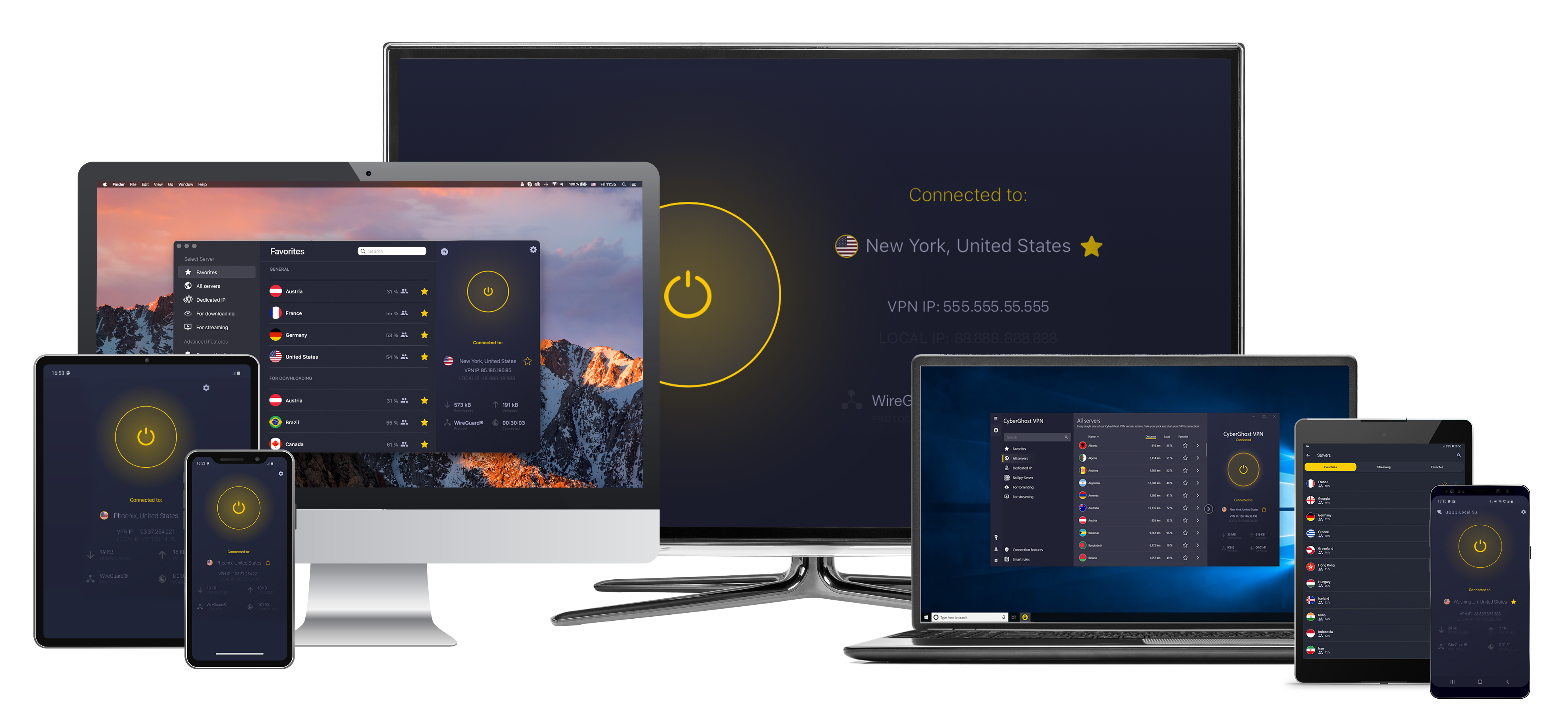
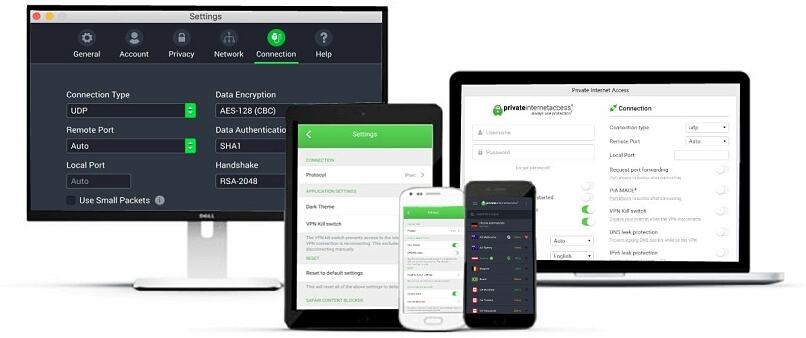

Будь-ласка, порадьте, як можна покращити цю статтю. Ваша думка має значення!